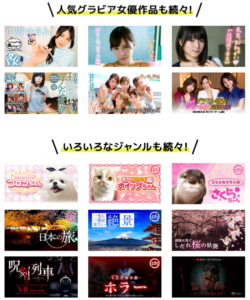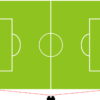レンズの位置や距離によって、動画が少しピントがずれることがあります。(良くあります。)この時に、VIEWER PROFILE(ビューワプロファイル)というQRコードを読み込ませると正しく映ります。
VRゴーグルの箱などにQRコードがあるので探してみてください。
Virtoba X5のQRコード
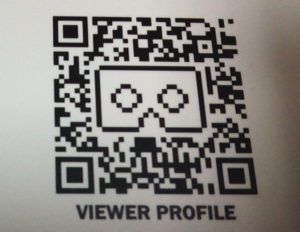
これでも映りがぼやけてしまう場合には、直接ビューワプロファイルを自分に合ったものに作ることが出来ます。
Viewer Profile Generatorで値を入れる
こちらは英語版ですが、図が表示されるのでそれほど難しくないので使って見てください。
https://vr.google.com/cardboard/viewerprofilegenerator/
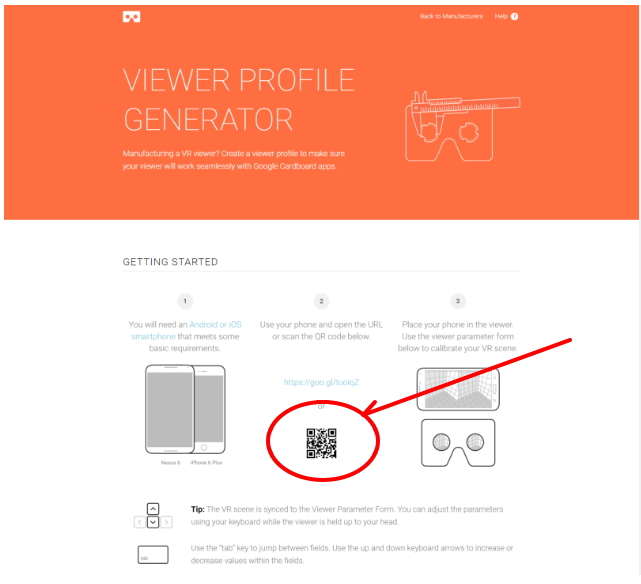
PCでViewer Profile Generatorを表示させ、スマホと連動させます
まずは、PCでViewer Profile Generatorを表示させます。
1.スマホを用意し
2.表示されたQRコードを読み取ります。
3.スマホをVRゴーグルにセットします。
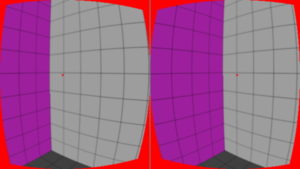
こんな感じで表示されているものをVRゴーグルで見ます。
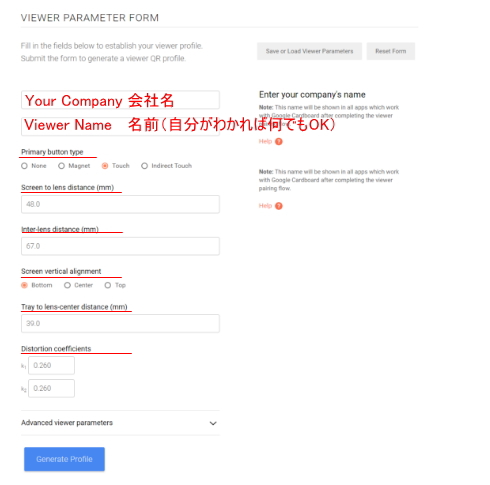
設定はPCで操作します
○Your Company/Viewer Name
適当な名前を入力します。
○Primary button type
入力方法のタイプ
○Screen to lens distance (mm)
スマホとレンズの距離
○Inter-lens distance (mm)
左右のレンズの中心距離
○Screen vertical alignment
スマホの固定位置。Bottom(下側)・Center(中心)・Top(上側)から選択します。
○Tray to lens-center distance (mm)
固定位置からディスプレイの中心までの距離。
○Distortion coefficients
歪み調整。VRゴーグルをかけると、縦横のマス目がありますが、その曲がりを修正する値を入れます。選択した値に直ぐに変りますので、縦横がどの方向を向いてもきれいに見える値に調整します。
設定項目の入力が完了したら「Generate Profile」をクリックします。
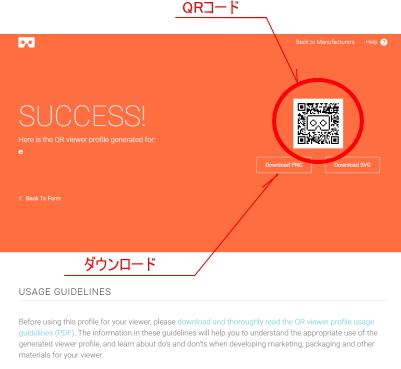
設定したビューワプロファイルがQRコードで表示されます
スマホでQRコードを読み込んで、見たい動画を確認します。まだ、ぼやけていたりする場合には、設定の値を修正します。
何度かすると、きれいに表示されますので、最終的なQRコードを保存しておきます。
これであなたのVRゴーグルのビューワプロファイルを持って置くことができます。
 |
SAMONIC 3D VRゴーグル VRヘッドセット、日本語説明書付属」 新品価格 |
![]()
きれいな映像をVRで見てみる